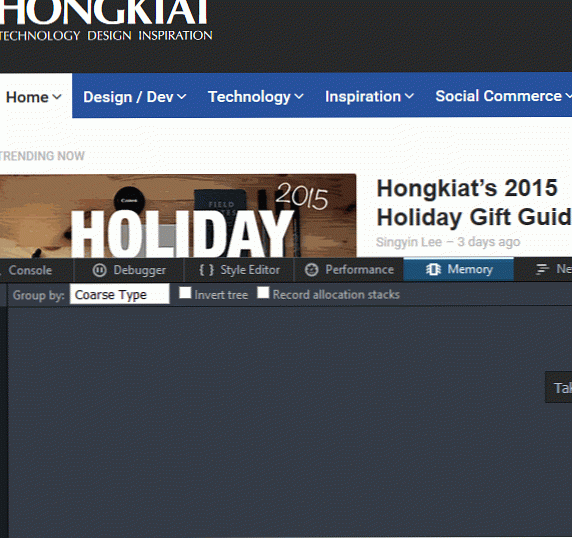Фирефок Девелопер Едитион 6 Цоолест Тоолс то Три
Фирефок девелопер издање данас је једини претраживач који је направљен посебно за програмере. Алати за развојне програмере у стандардном издању појављују се прво у издању програмера и постоје алати у издању програмера који нису и неће бити доступни у стандардном издању. Данас ћемо погледати неке од алата који су тренутно у употреби може се наћи само у издању програмера.
Ако сте неко ко никада није користио или није добро упознат са алаткама за развој, чак и онима у стандардном издању, прво проверите ову кул "ДевТоолс Цхалленгер" од стране Мозилле. Овдје можете вјежбати с неким од алата наведених у прегледнику Фирефок девелопер едитион. Примери су забавни и лако следљиви, упутства једноставна и ако не можете да их ухватите, само следите видео туториал.
1. Алат за инспекцију анимације
ЦСС анимације постају све уобичајене, а ЦСС анимације које пружа Фирефок девелопер издање олакшава праћење и преглед сваког корака креиране анимације. Можете паузирати, репродуковати и преокренути било коју анимацију; такође можете погледати да се то дешава оквир по кадар преко рибања.
Да бисте приступили алату, отворите Инспекторе алатом десним кликом на елемент анимације и одабиром "инспецт елемент", затим на десној страни прозора дев алата, кликните на "Анимације".

2. Уредник функције временске анимације
Време анимације се може уређивати у дев алату, једноставно кликните на икону поред функције у Правила одељак Инспекторе алата и поп уп који приказује криве функција отвара се. Ово можете да превлачите и мењате да бисте прилагодили време анимације. Када направите промене на кривинама, брзина анимације ће се променити у складу са тим.
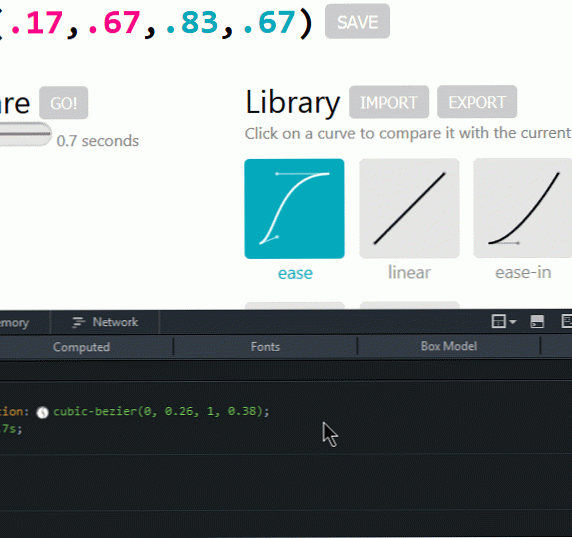
Ако већ нисте упознати са кубном Безиер функцијом анимације, препоручујем вам овај пост да бисте сазнали више о томе.
3. Цолор Пицкер за ЦСС Пропертиес
У стандардном издању Фирефок-а већ постоји алатка за избор боја (више о томе прочитајте у овом посту), која одабире боју са странице и копира је у клипборд. Избор боја који сада помињем је ипак специфичне за ЦСС вредности боја.
Поред сваке вредности ЦСС боје у Правила одељак Инспекторе алат, ту је икона која ће отворити коло са бојама када се кликне. Можете изабрати жељену боју из волана.
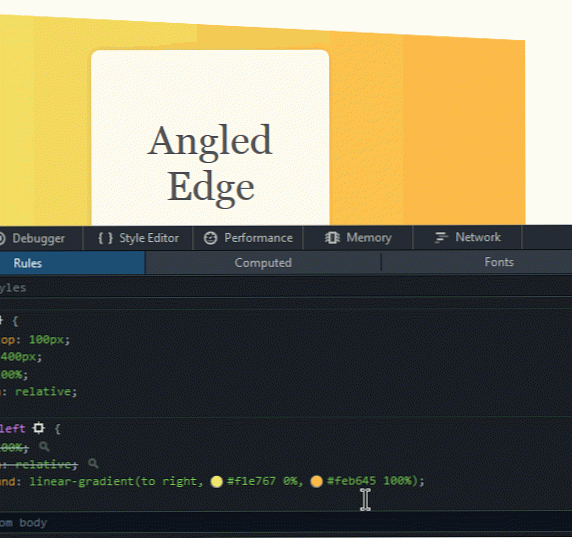
Ако већ имате жељену боју и ону која се дешава на страници, једноставно кликните на алатку капаљке на дну прозора да бисте отворили алат за избор боја, а затим повуците алат за избор на жељену боју и кликните на њега . Вредност ЦСС боје ће бити промењена у вредност одабране боје.
4. Мерни алат
Овај алат вам омогућава да видите КСИ позицију курсора, и висину, ширину и дијагонално мерење у пикселима изабраног дела. Да бисте користили алат, прво га морате омогућити у програмеру Тоолбок Оптионс, означите поље за потврду под називом "Измјерите дио странице" у одјељку "Доступни гумби алата".
Када се једном активира, икона равнала ће се појавити на врху прозора дев алатке, кликнути на ту икону и померити курсор преко странице. Видећете позиције КСИ близу курсора. Да бисте измерили ширину, висину и дијагоналу, само кликните и повуците да бисте изабрали део који желите да измерите.
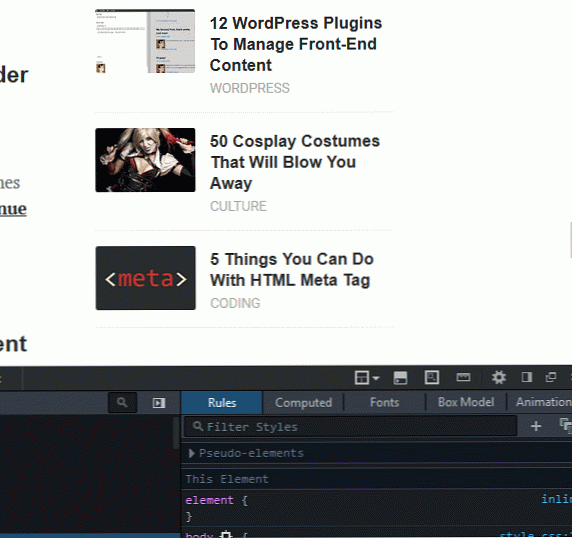
5. ЦСС филтер едитор
Ако сте применили ЦСС филтер на елемент на страници, видећете икону поред ње у Правила одељак Инспекторе алатка, која отвара ЦСС филтер едитор након клика.
Да бисте уклонили филтер, кликните на ознаку × на десном крају назива филтера. Да бисте додали филтер, кликните на поље за филтер на дну и изаберите онај који желите да додате и кликните на + знак. Такођер можете прераспоредити филтре у било којем редослиједу повлачењем сваке ставке.
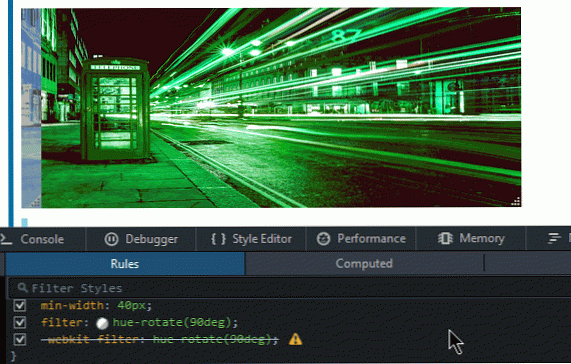
6. Меморијски алат
Можете сазнати шта је заузимање меморије на вашој веб страници, уз помоћ овог алата. Ово вам помаже да предузмете кораке да бисте смањили употребу меморије и тиме побољшали брзину странице.
Да бисте користили алатку, прво морате да га омогућите из Тоолбок Оптионс означите поље за потврду под називом "Меморија" у оквиру "Подразумевани Фирефок Девелопер Тоолс". Када се једном означи, видећете одељак „Меморија“ на врху прозора дев алатке одмах после „Перформансе“. Изаберите то.
Да бисте користили алатку, кликните на "Таке снапсхот" или дугме камере. Видећете листу ставки, као што су објекти и скрипте које заузимају меморију .